イベント終了後に見逃し配信を行うページを設定します。
ページ設定
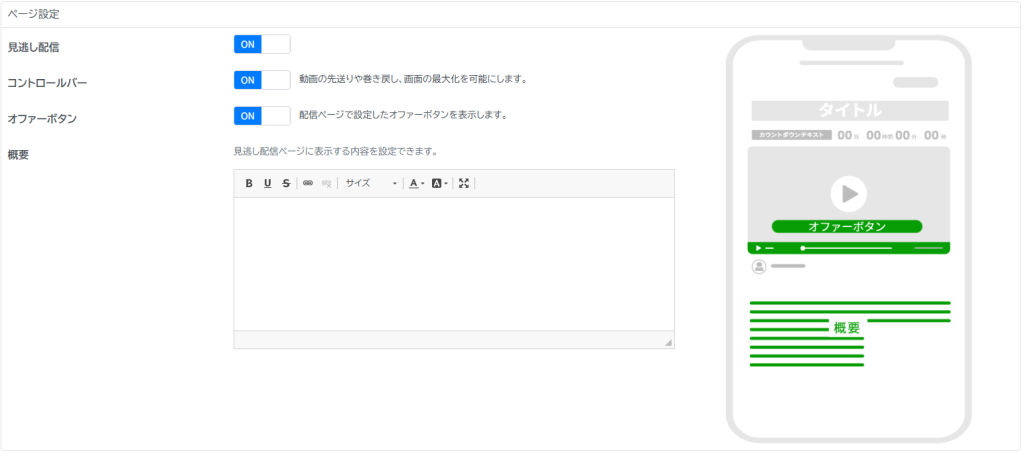
見逃し配信
見逃し配信 をするかどうかを指定します。
コントロールバー
見逃し配信の動画に、コントロールバーを表示するかを指定します。
オファーボタン
見逃し配信ページで、配信ページと同様にオファーボタンを表示するかを指定します。
概要
動画下に表示される概要欄です。
装飾として、太字、下線、文字の上に横線、リンク挿入、文字サイズ変更、文字色変更、文字背景変更ができます。また、を押すと、入力欄が全画面表示されます。再度
をクリックすると戻ります。
視聴条件設定
連携しているLステップのカスタム検索管理を利用して、見逃し配信の視聴ができる友だちを絞り込むことができます。
状態
見逃し配信を視聴できる友だちを絞り込むか指定できます。
カスタム検索名
連携しているLステップのカスタム検索を指定します。選択したLステップのカスタム検索に該当する友だちのみが、このイベントの見逃し配信を視聴することが可能です。
カスタム検索名を検索する際は、カスタム検索管理名もしくはフォルダ名で検索することが可能です。L-CAST専用のフォルダを作成しておくことで、検索が容易になります。
検索・指定した際は、「フォルダ名/カスタム検索管理の管理用の名前」で表示されます。
※アルファベットの大文字小文字はどちらでも検索にヒットします。全角半角に関しては区別されます。
※フォルダ名「未分類」内にあるカスタム検索は、「未分類」と検索してもヒットしません。
イベントの申し込みを特定の友だちに限定する方法はこちら▶【 イベントの申し込みを特定の友だちに限定する 】
カスタム検索管理についてはこちら▶【 カスタム検索管理 】 ※Lステップのマニュアルが開きます。
※視聴条件設定を行う場合の注意事項
・L-CASTの視聴条件設定で設定したカスタム検索の条件をLステップで変更した場合、変更内容は自動で反映されます。
・L-CASTの視聴条件設定で設定したカスタム検索の名称をLステップで変更した場合、L-CASTで設定された視聴条件設定のカスタム検索の名称は自動で変更されませんが、設定したカスタム検索のまま視聴条件設定は継続されます。
・L-CASTの視聴条件設定で設定したカスタム検索をLステップで削除した場合、L-CASTの視聴条件設定の設定を更新する必要があります。設定を変更しない場合、すべての友だちが見逃し配信の視聴をすることができなくなります。
視聴条件に当てはまらない友だちが見逃し配信を視聴しようとした場合、LINEログイン後に以下の画面に遷移します。
ボタン
視聴条件に当てはまらなかった際に表示される画面下部に、友だちがクリックできるボタンを設置することが可能です。
・ボタンテキスト
ボタン内のテキストを最大10文字以内で設定します。
・リンク先URL
友だちがボタンをクリックした際に遷移するページのURLを入力します。
Lステップの回答フォームや流入経路分析のURLなども入力することが可能です。
※回答フォームのURLを入力する場合は、外部用>API連携用URLを使用してください。
視聴設定
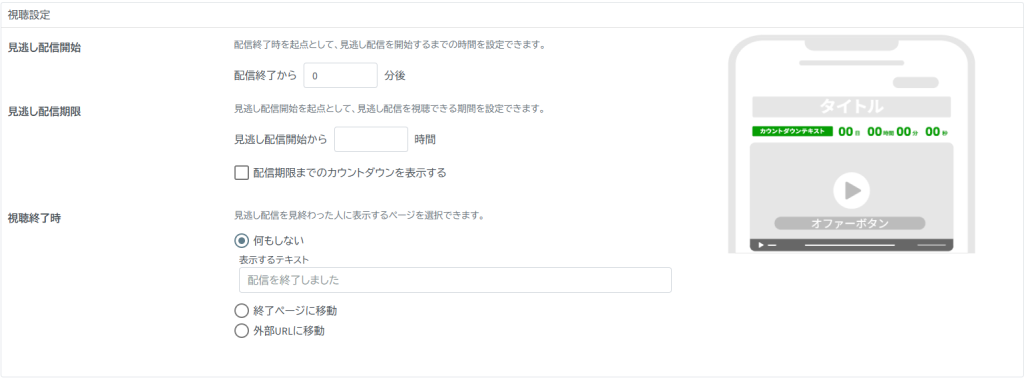
見逃し配信開始
配信ページでの配信が終了してから、どのくらい後に見逃し配信を開始するかを指定します。
2日後(単位が分のため2880分後)から見逃し配信開始なども設定可能です。
見逃し配信期限
見逃し配信開始から配信終了までの期限を設定できます。
配信期限までのカウントダウンにチェックを入れると、見逃し配信が終了するまでのカウントダウンを見逃し配信ページ内に表示できます。
テキストなどの設定は他の項目と同様です。
視聴終了時
見逃し配信を見終えた視聴者に何をするか指定できます。
・何もしない
動画終了後に表示するテキストに指定した文章が、動画部分に表示されます。
・終了ページを表示
L-CASTで用意された終了ページに移動します。
表示するメッセージに入力したテキストが、終了ページ内に表示されます。
・外部URLに移動
指定したURLのページに移動します。
アップセルにあたるLPやライブの申し込みページのURLなどを指定できます。
